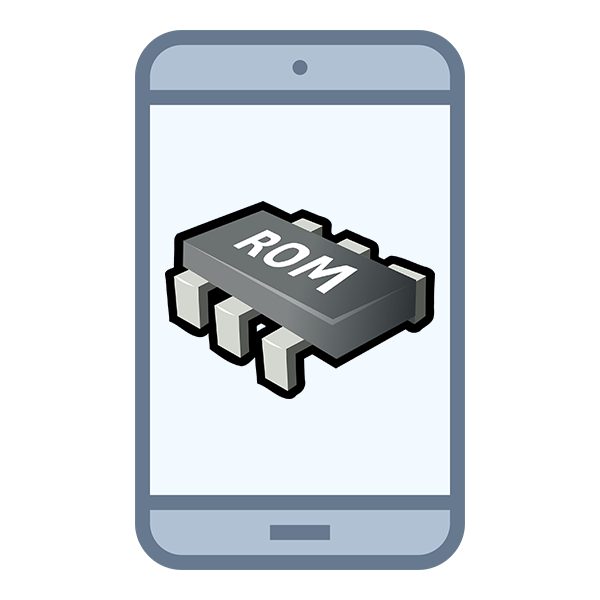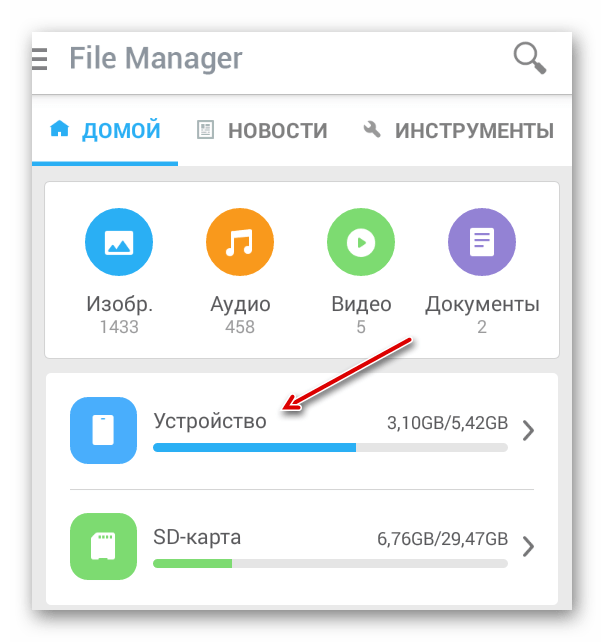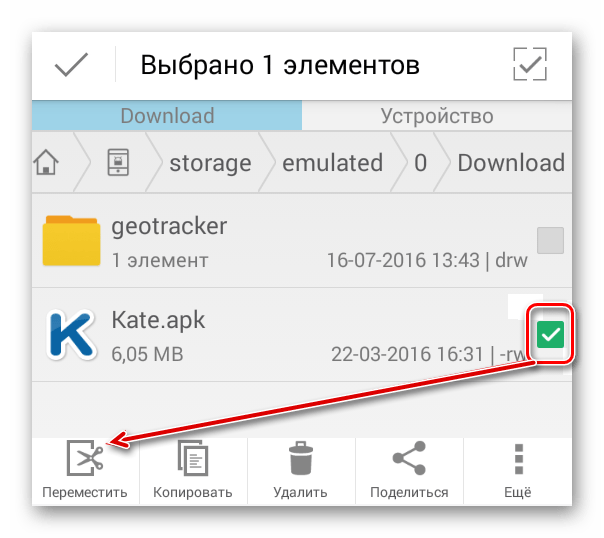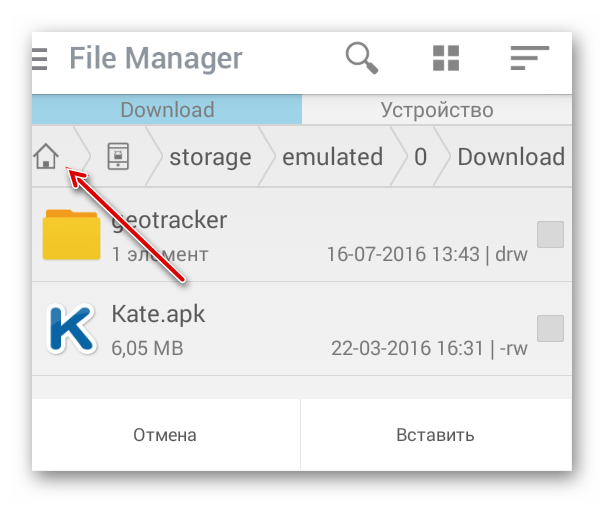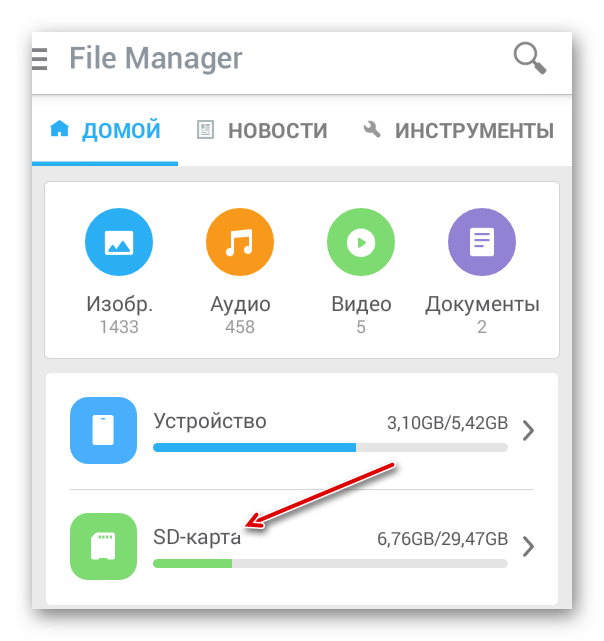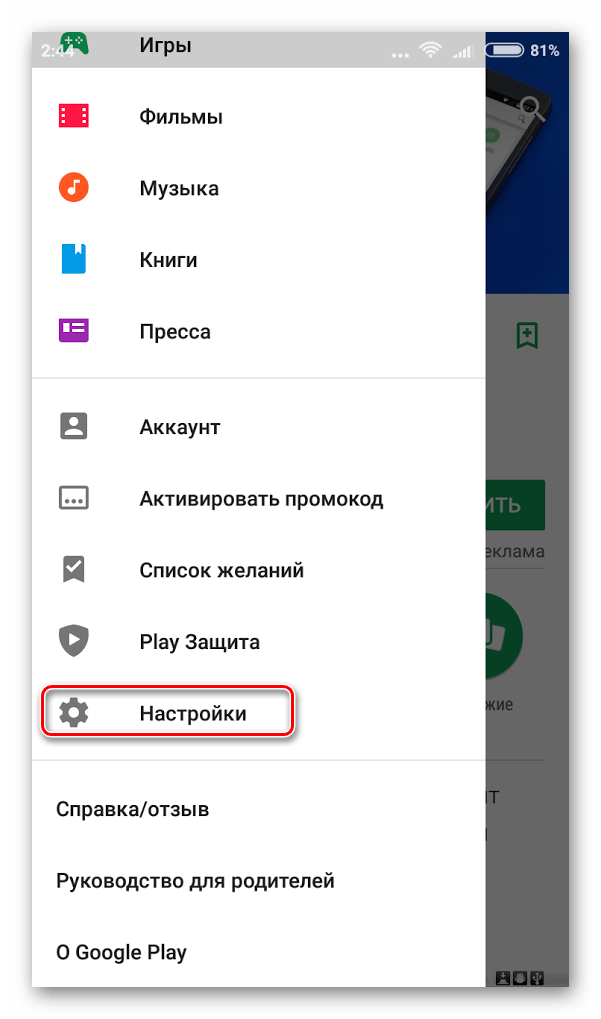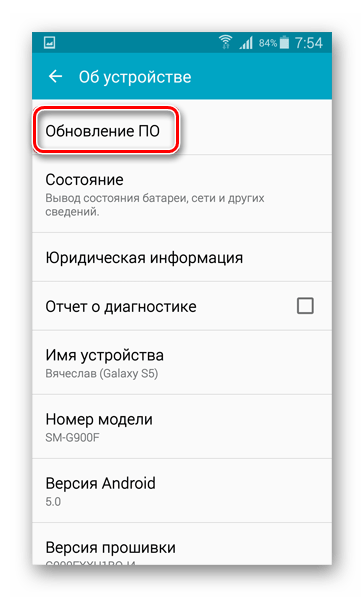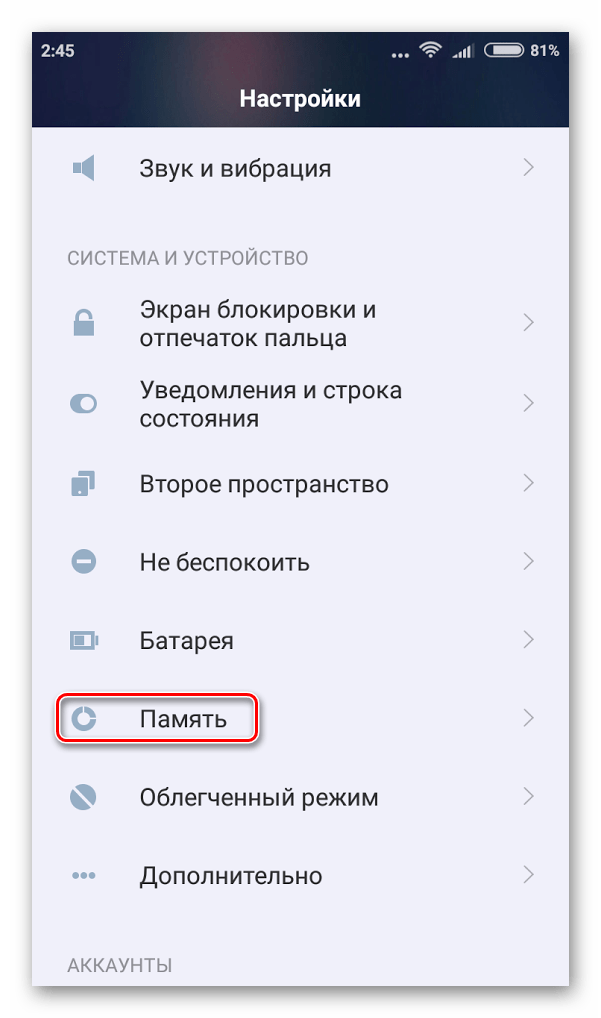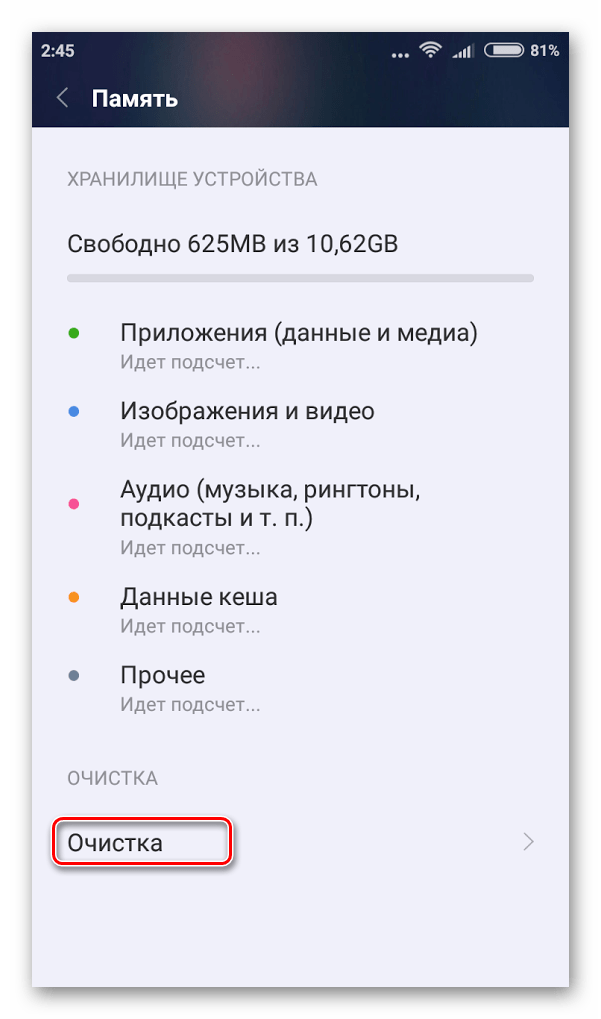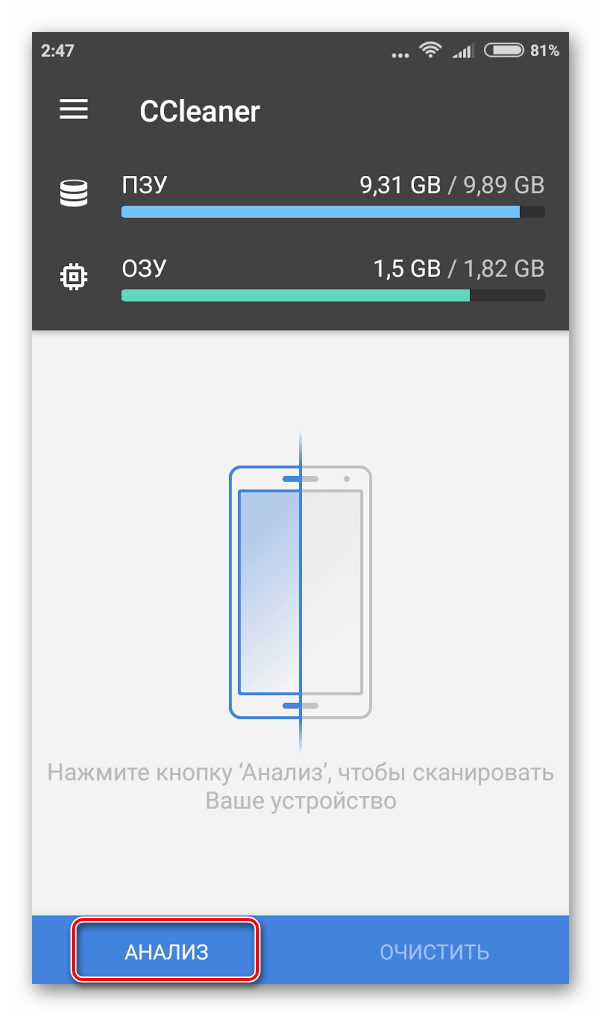- Освобождаем встроенную память на Android
- Чем заполняется память на Android
- Способ 1: Перенос данных на SD-карту
- Способ 2: Отключение автоматических обновлений Play Market
- Способ 3: Очистка от системного мусора
- Способ 4: Сброс до заводских настроек
- Не хватает места на телефоне (Андроид), недостаточно памяти. Что можно сделать?
- Что можно сделать, если на телефоне не хватает памяти
- Совет 1: проверьте сколько памяти осталось и что ее «оттяпало»
- Совет 2: очистите кэш и обновления
- Совет 3: удалите неиспользуемые приложения, старые фото и видео
- Совет 4: перенесите часть приложений и файлов на SD-карту
- Совет 5: используйте облачное хранилище для фото, видео и документов, например, Яндекс-диск
- Совет 6: попробуйте пройтись «чистильщиком мусора» (спец. приложением)
- Совет 7: в крайнем случае — можно сбросить настройки телефона
Освобождаем встроенную память на Android
В современных смартфонах средний объём постоянной памяти (ROM) составляет около 16 ГБ, но есть и модели с объёмом всего в 8 ГБ или 256 ГБ. Но вне зависимости от используемого устройства, вы замечаете, что со временем памяти начинает не хватать, так как она заполняется всяким мусором. Возможно ли её очистить?
Чем заполняется память на Android
Изначально из указанных 16 ГБ ROM у вас будет свободно только 11-13 ГБ, так как некоторое место занимает сама операционная система, плюс, к ней могут идти специализированные приложения от производителя. Некоторые из последних можно удалить, не причинив особого вреда телефону.
Со временем использования смартфона память быстро начинает «таять». Вот основные источники, поглощающие её:
- Приложения, скачанные вами. После приобретения и включения смартфона вы наверняка скачаете несколько приложений из Play Market или сторонних источников. Однако многие приложения занимают не так много места, как может показаться на первый взгляд;
- Фотографии, видео и аудиозаписи, сделанные или загруженные. Процент заполненности постоянной памяти устройства зависит в этом случае от того, как много вы скачиваете/производите медиаконтента с помощью своего смартфона;
- Данные приложений. Сами приложения могут весить немного, но со временем использования они накапливают различные данные (большинство из них важны для работы), увеличивая свою долю в памяти устройства. Например, вы скачивали браузер, что изначально весил 1 МБ, а спустя два месяца он стал весить под 20 МБ;
- Различный системный мусор. Он накапливается примерно похожим образом, как и в Windows. Чем больше вы пользуетесь ОС, тем больше мусорных и битых файлов начинают засорять память девайса;
- Остаточные данные после скачивание контента из интернета или передачи его через Bluetooth. Можно отнести к разновидностям мусорных файлов;
- Старые версии приложений. При обновлении приложения в Play Market Андроид создаёт резервную копию его старой версии, чтобы можно было сделать откат.
Способ 1: Перенос данных на SD-карту
SD-карты способны значительно расширить память вашего устройства. Сейчас можно встретить экземпляры небольшого размера (примерно, как mini-SIM), но с ёмкостью в 64 ГБ. Чаще всего на них хранят медиаконтент и документы. Перекидывать приложения (особенно системные) на SD-карту не рекомендуется.
Данный способ не подойдёт тем пользователям, чей смартфон не поддерживает SD-карты или искусственное расширение памяти. Если вы относитесь к их числу, то используйте эту инструкцию для переноса данных из постоянной памяти смартфона на SD-карту:
- Так как неопытные пользователи могут неправильно сделать перенос файлов на стороннюю карту, рекомендуется скачать специальный файловый менеджер отдельным приложением, которое не будет занимать много места. Данная инструкция рассматривается на примере File Manager. Если вы планируете часто работать с SD-картой, рекомендуется установить его для удобства.
Найдите нужный файл или файлы, которые вы хотели бы перетащить на SD-носитель. Выделите их галочкой (обратите внимание на правую часть экрана). Вы можете выделить несколько объектов.
Вас перебросит на домашнюю страницу приложения. Выберите там «SD-карта».
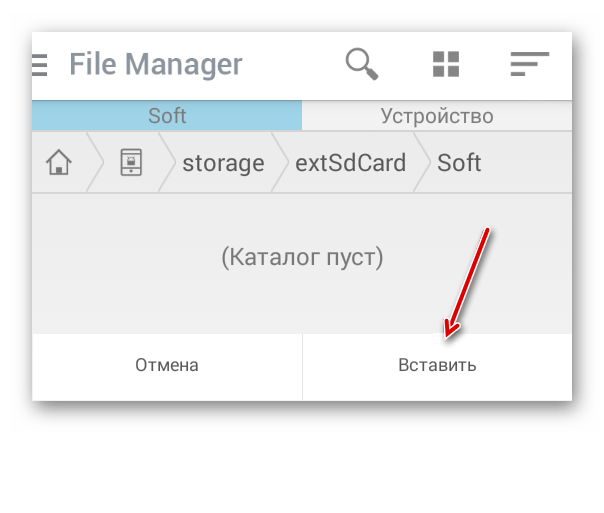
Если же у вас нет возможности использовать SD-карту, то в качестве аналога можно воспользоваться различными облачными интернет-хранилищами. Работать с ними проще, да и ко всему они бесплатно предоставляют определённый объём памяти (в среднем около 10 ГБ), а за SD-карту вам нужно будет заплатить. Однако у них есть существенный минус – вы можете работать с файлами, что сохранены в «облаке» только, если устройство подключено к интернету.
Если вы хотите, чтобы все сделанные вами фото, аудио- и видеозаписи сохранялись сразу на SD-карту, то нужно проделать следующие манипуляции в настройках устройства:
- Перейдите в «Настройки».
- Там выберите пункт «Память».
- Найдите и нажмите на «Память по умолчанию». Из появившегося списка выберите SD-карту, вставленную на данный момент в устройство.
Способ 2: Отключение автоматических обновлений Play Market
Большинство приложений, скачанных на Android, могут обновляться в фоновом режиме от сети Wi-Fi. Мало того, что новые версии могут весить больше старых, так ещё и старые версии сохраняются на устройстве на случай сбоев. Если вы отключите автоматическое обновление приложений через Play Market, то сможете обновлять самостоятельно только те приложения, которые считаете нужными.
Отключить автоматическое обновление в Play Market можно по данной инструкции:
- Откройте Плей Маркет и на главной странице сделайте жест вправо по экрану.
- Из выпавшего слева списка выберите пункт «Настройки».
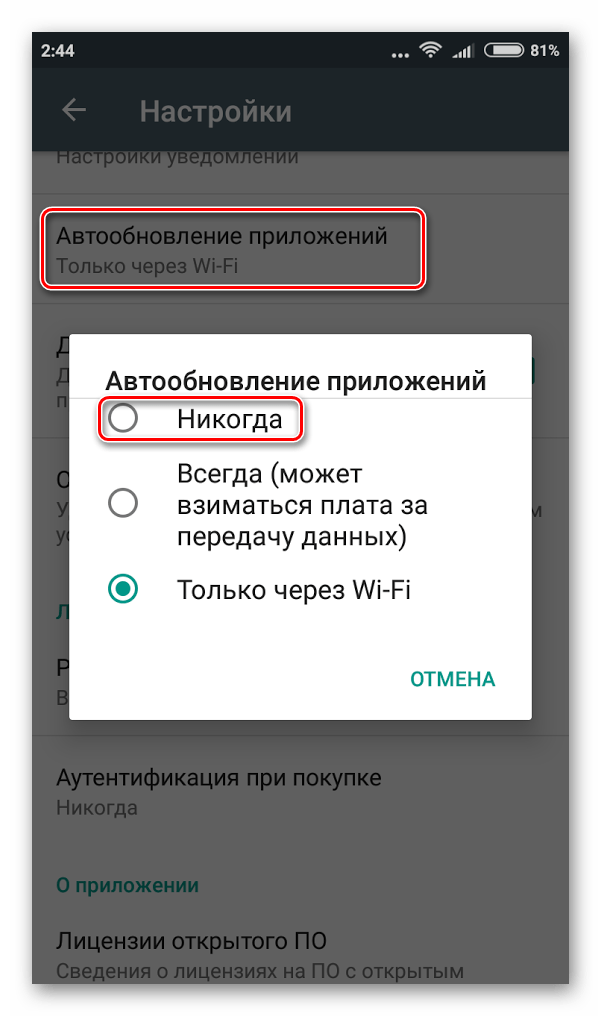
Однако некоторые приложения из Play Market могут обойти данную блокировку в том случае, если обновление очень значимое (по мнению разработчиков). Чтобы полностью отключить какие-либо обновления, придётся уже заходить в настройки самой ОС. Инструкция выглядит таким образом:
- Перейдите в «Настройки».
- Найдите там пункт «Об устройстве» и войдите в него.
- Внутри должно быть «Обновление ПО». Если его нет, то значит, что ваша версия Android не поддерживает полное отключение обновлений. Если оно есть, то нажмите на него.
Уберите в выпавшем меню галочку напротив «Автообновление».
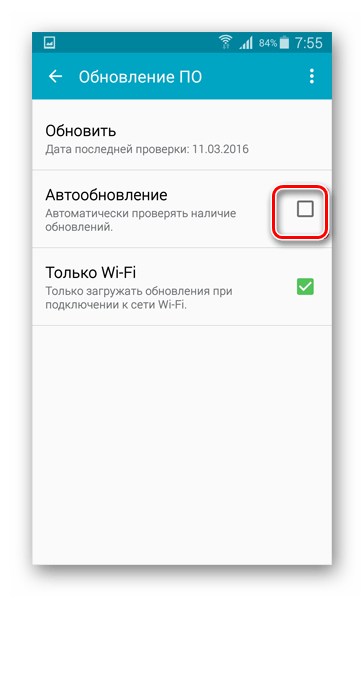
Не нужно доверять сторонним приложениям, которые обещают отключение всех обновлений на Android, так как в лучшем случае они просто произведут настройку, описанную выше, а в худшем могут причинить вред вашему устройству.
Благодаря отключению автоматических обновлений вы сможете не только сэкономить память на устройстве, но и интернет-трафик.
Способ 3: Очистка от системного мусора
Так как Андроид производит различный системный мусор, который со временем очень сильно захламляет память, то его нужно регулярно чистить. К счастью, для этого есть специальные приложения, а также некоторые производители смартфонов делают к операционной системы специальную надстройку, позволяющую удалять мусорные файлы прямо из системы.
Рассмотрим изначально, как сделать очистку системы, если ваш производитель уже сделал нужную надстройку в систему (актуально для устройств Xiaomi). Инструкция:
В самом низу найдите «Очистить память».
Дождитесь, пока произведётся подсчёт мусорных файлов и нажмите на «Clean up». Мусор удалён.
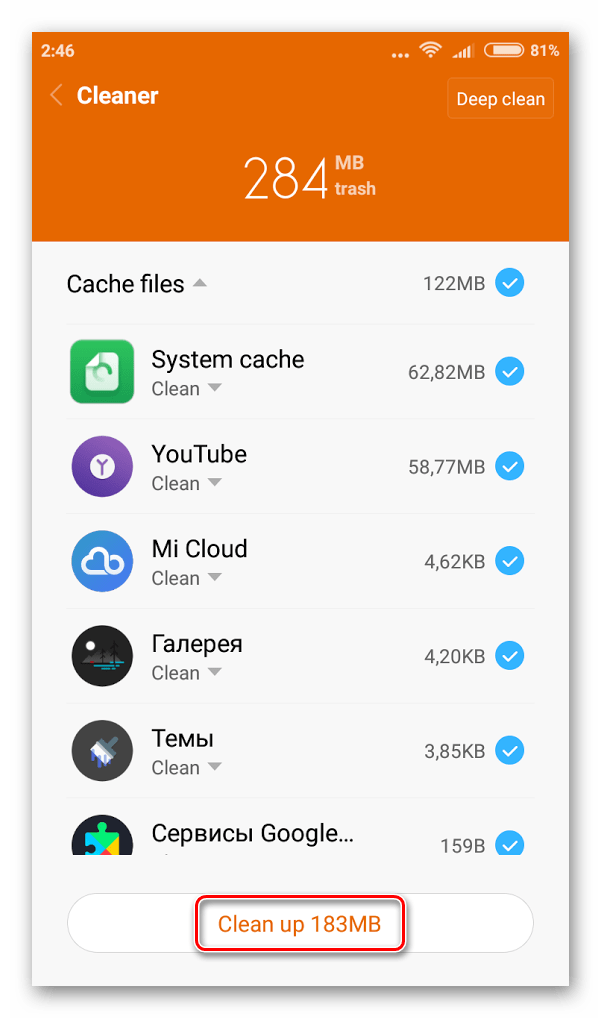
Если же у вас нет специализированной надстройки для чистки смартфона от разного мусора, то в качестве аналога можно скачать приложение-чистильщик из Play Market. Инструкция будет рассмотрена на примере мобильной версии CCleaner:
- Найдите и скачайте данное приложение через Play Market. Для этого достаточно ввести название и нажать «Установить» напротив наиболее подходящего приложения.
- Откройте приложение и нажмите «Анализ» в нижней части экрана.
Дождитесь завершения «Анализа». По его завершении отметьте все найденные пункты и нажмите «Очистка».
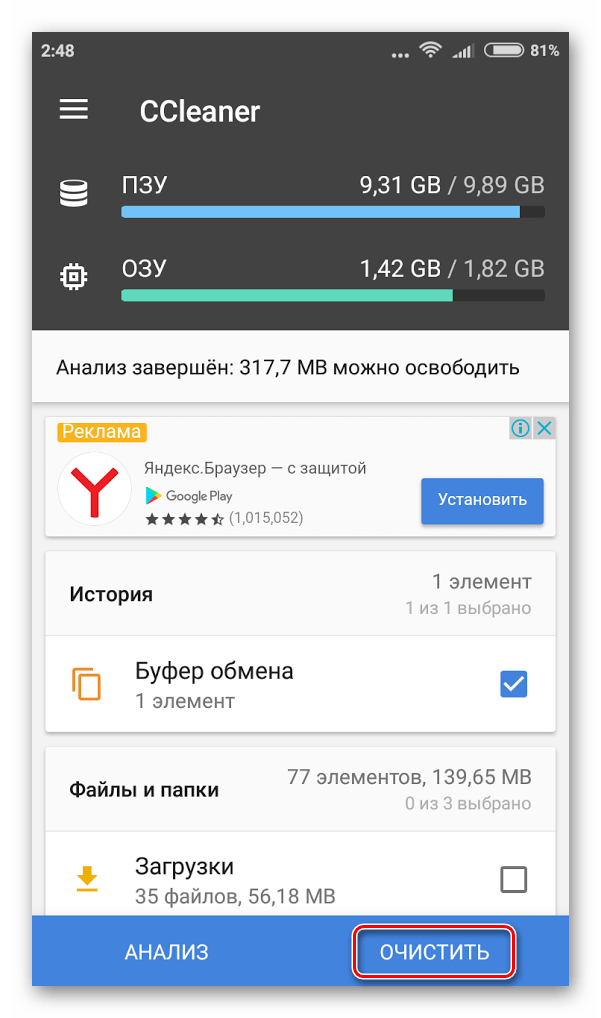
К сожалению, не все приложения для чистки мусорных файлов на Android могут похвастаться высокой эффективностью, так как большинство из них только делают вид, что что-то удаляют.
Способ 4: Сброс до заводских настроек
Применяется крайне редко и только в чрезвычайных ситуациях, так как влечёт за собой полное удаленные всех пользовательских данных на устройстве (остаются только стандартные приложения). Если вы всё-таки решились на подобный метод, то рекомендуется перенести все нужные данные на другое устройство или в «облако».
Освободить немного места на встроенной памяти вашего телефона не так трудно. В крайнем случае можно использовать либо SD-карты, либо облачные сервисы.
Помимо этой статьи, на сайте еще 12473 инструкций.
Добавьте сайт Lumpics.ru в закладки (CTRL+D) и мы точно еще пригодимся вам.
Отблагодарите автора, поделитесь статьей в социальных сетях.
Источник
Не хватает места на телефоне (Андроид), недостаточно памяти. Что можно сделать?
Доброго времени.
С нехваткой памяти на устройствах под Андроид сталкивается почти каждый третий пользователь.
Вроде и сделал-то не много: загрузил пяток-другой программ, пару сотен фото, записал на видео несколько праздников — и ву-а-ля, вдруг появляется ошибка о том, что памяти недостаточно (кстати, она может появиться даже в тех случаях, когда память еще не закончилась и имеется в наличии!). 👀
В этой статье хочу привести несколько рекомендаций, которые помогут избавиться от этой ошибки (на скрине ниже показана одна из интерпретаций подобного сообщения).
И так, перейдем к делу.
Еще одна очень популярная проблема на смартфонах — это быстрая разрядка батареи. О том, как можно увеличить время работы смартфона, сможете узнать из этой заметки.
Превью — типичный вид ошибка
Что можно сделать, если на телефоне не хватает памяти
Совет 1: проверьте сколько памяти осталось и что ее «оттяпало»
Пожалуй, как бы это банально не было, но начать разбираться нужно с проверки оставшейся свободной памяти. Для того, чтобы узнать детальную статистику, на последних версиях Андроид достаточно открыть настройки , раздел «Память» (см. скрины ниже 👇).
Если у вас доступно менее 500 МБ свободной памяти — то не исключены всевозможные ошибки при работе и установке новых приложений (дело в том, что даже при установке приложения на SD-карту — ему для работы необходима внутренняя память телефона).
Проверка доступной памяти / Андроид 5.0 (6.0)
Память — Андроид 8.0
Кроме этого, при возможности, обратите внимание на то, что за файлы «оттяпали» память: это фото или видео, приложения, загрузки, или еще что-то.
Разумеется, все лишнее приложения (которыми не пользуетесь) лучше удалить!
Совет 2: очистите кэш и обновления
Приложения на смартфоне (для ускорения своей работы) часть своих данных сохраняют в кэш во внутреннюю память ( прим .: при его удалении — данные пользователя не затрагиваются!).
Со временем, кэш может серьезно разрастись до весьма внушительных размеров: до неск. гигабайт! Причем, кэш у вас может храниться даже от тех программ, которые вы давно не используете (или вообще никогда не использовали, просто телефон изначально шел с этим ПО).
Для очистки кэша достаточно открыть раздел «Память» в настройках Андроида. Далее вы увидите строчку с данными о кэше (в моем случае почти 600 МБ!): нажав по ней, перед вами появиться сообщение с предложением удалить его (см. пару скриншотов ниже 👇).
Как очистить кэш на Андроид (популярный вопрос от пользователей) — см. инструкцию
Кстати, если зайти в список приложений, то можно для каждого выбранного ПО удалить как его кэш, так и его обновления.
В этом плане порекомендовал бы обратить внимание на браузеры, Google Play, фото (да и вообще, сервисы от Гугл), карты. Порой их обновления и кэш разрастаются до нескольких гигабайт!
Удаление обновлений, очистка кэша
Кстати, если ошибка о недостаточности памяти появляется в одном конкретном приложении — то попробуйте удалить кэш и обновления именно для этого ПО! Нередко, подобные ошибки возникают из-за различных временных файлов, скапливающихся в памяти телефона.
Карты Гугл — удаление кэша
Совет 3: удалите неиспользуемые приложения, старые фото и видео
Не секрет, что память человеческая очень избирательна: тем, чем вы не пользуетесь — очень быстро забывается и стирается.
Это я веду к тому, что за год-другой использования Андроида — в памяти устройства может остаться достаточно много приложений и игр. Часть из которых, возможно, вам уже давно не нужна и не используется.
Посыл этой мысли простой : проверьте список загруженных приложений, и удалите все, что давно не используете. См. скрин ниже.
Как удалить приложение с телефона Android (даже если нет спец. кнопки «удалить». ).
Удаляем неиспользуемые приложения
Кстати, старые фото и видео можно также удалить, либо перенести их на жесткий диск компьютера.
Как загрузить фото и файлы с телефона на компьютер — 6 способов
Совет 4: перенесите часть приложений и файлов на SD-карту
Если у вас на телефоне есть возможность установки SD-карты (если так — вероятно даже, что она у вас уже есть) — то вы сможете* перенести часть приложений с внутренней памяти телефона на карту.
Для этого достаточно открыть раздел «Приложений» в настройках Андроид, открыть свойства одного из приложений из списка и щелкнуть по кнопке «переместить на SD-карту».
Лучшие китайские интернет-магазины на русском (на них можно заказать все: от флешки до телефона)
Переместить приложение на SD-карту
Совет 5: используйте облачное хранилище для фото, видео и документов, например, Яндекс-диск
Если у вас нет слота под SD-карту (либо вы хотите еще больше освободить память) — то можно воспользоваться облачными хранилищами.
Суть примерно будет в том, что вы на телефон установите спец. приложение, которое автоматически будет все ваши фото и видео загружать в «облако» . Благодаря этому, вы получите несколько плюсов:
- сможете просматривать фото и видео с любого ПК, смартфона, ноутбука и пр. устройств, подключенных к сети интернет (т.е. не будет необходимости скидывать файлы с телефона на ПК);
- сэкономите достаточно много места в памяти телефона;
- можно к облаку подключить сразу несколько смартфонов (и сделать общее хранилище);
- нужные фото можно быстро расшарить для близких (т.е. скинуть им ссылку, чтобы они в 1 клик могли загрузить их к себе).
В общем-то, если переходить к практике — то один из лидеров на сегодняшний день в этом сегменте — это Яндекс-диск. После установки приложения — вы сможете легко и быстро заходить в него (введя пин-код, задается при установке) , и просматривать/работать со своими фото, видео, документами (также бы, как если они были бы у вас в памяти телефона).
Яндекс Диск: как им пользоваться, загружать и скачивать файлы, фото — см. инструкцию
Также в настройках Яндекс-диска можно задать авто-загрузку фото из памяти телефона (причем, там же можно указать, когда это делать: при любом подключение к Интернет, или только по Wi-Fi).
Яндекс диск на смартфоне
Совет 6: попробуйте пройтись «чистильщиком мусора» (спец. приложением)
Сейчас появилось достаточно много ПО для автоматической очистки памяти Андроида (порой такие приложения найдут столько «мусора», сколько вы и представить не можете. 👌).
Например, на скрине ниже представлена работа приложения AMC: почти 500 МБ «невидимого мусора» за неск. секунд работы! Собственно, о ней скажу пару слов ниже.
Кстати, вместо AMC можно также попробовать следующие продукты: Clean Master, AVG Cleaner, Phone Cleaner и др.
AMC Security
477 МБ для очистки! Продолжить (работа с AMC)
AMC Security — отличное приложение, способное находить «мусор», который штатными средствами не всегда удается вычистить. Помимо этого, позволяет отслеживать состояние системы, повысить ее безопасность, оптимизировать и ускорить телефон. По праву считается одним из лидеров в своем сегменте.
- находит и удаляет кэш большинства приложений;
- удаляет информацию из папок загрузок;
- чистит историю в браузерах;
- удаляет буфер обмена;
- находит и удаляет устаревшие и остаточные файлы (которые когда-то использовались системой, а сейчас просто никому не нужны);
- контролирует какие из приложений расходуют Интернет-трафик;
- контролирует какие из приложений и как расходуют заряд батареи;
- покажет какие из приложений давно не используются;
- отслеживает нагрузку на ЦП и ОЗУ и многое другое.
Совет 7: в крайнем случае — можно сбросить настройки телефона
Ну и кардинальный способ решить проблему — произвести сброс настроек телефона ( Важно! При этом будут удалены все ваши файлы: контакты, музыка, фото, документы и пр. Т.е. перед этой операцией желательно 👉 сделать бэкап всех нужных данных).
Отмечу, что сброс настроек нередко помогает решить самые «нерешаемые» проблемы (в т.ч. и с ошибкой недостаточности места).
Для сброса : достаточно открыть раздел «Восстановление и сброс» в настройках Андроид, затем выбрать «Сброс настроек» и согласиться на эти изменения. См. скрин ниже. 👇
Сбросить настройки телефона
PS
Последний совет (очевиднее очевидного): если позволяют средства — купить новый телефон с более вместительной памятью. 😉
Примечание : в статье я не рассматривал «противоречивые» способы, для которых необходимо получать Root-права и «задевать» некоторые системные папки и настройки (все-таки, подобные способы несут некоторые риски, и можно, что-нибудь испортить. А в нашем деле — главное «не навреди!» 👌).
На этом пока все. Иные решения — приветствуются!
Источник